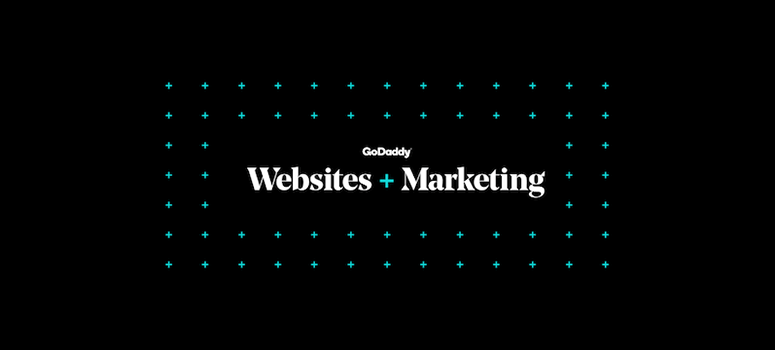
Você está procurando um construtor de sites? Quer saber se o Criador de Sites GoDaddy vale a pena? A GoDaddy é uma marca renomada quando se trata de registro de domínios e hospedagem na Web. Em nossa análise da GoDaddy, analisaremos minuciosamente sua usabilidade criando um site de demonstração, para que você possa descobrir se vale a pena.
Etapa 1: Configuração de uma conta gratuita no GoDaddy Websites + Marketing
Para criar uma conta gratuita, você precisa acessar o site oficial do GoDaddy Websites + Marketing e clicar no botão Start for Free (Iniciar gratuitamente ).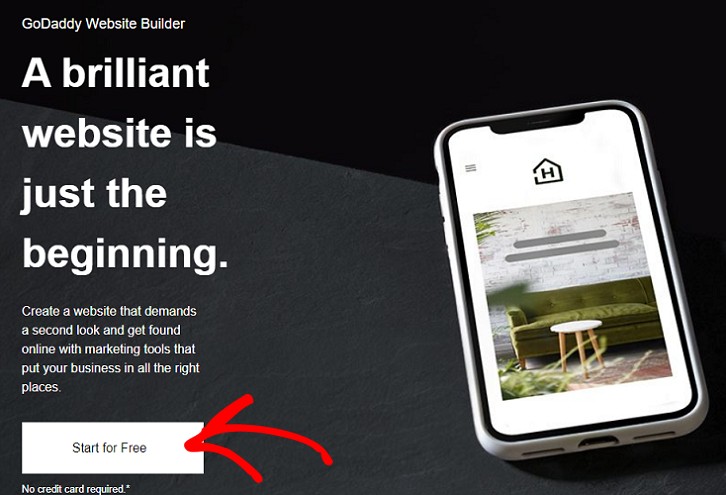
Em seguida, você será direcionado para uma nova página na qual será solicitado a criar uma nova conta no GoDaddy. Digite os detalhes aqui e clique na opção Criar conta para começar.
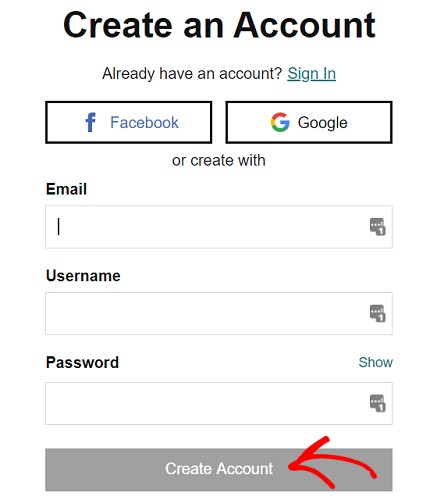
Depois de criar a conta, você estará na página de configuração do construtor de sites, que na verdade funciona como um construtor visual. Você pode inserir o setor e o nome do seu site nos campos do lado direito. Você verá isso refletido no espaço à sua esquerda.
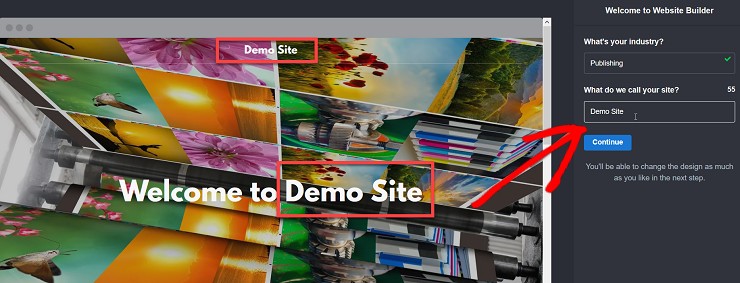
Clique no botão continuar para prosseguir para a próxima etapa, onde você poderá editar sua página ainda mais.
Etapa 2: Edição com o Construtor de Sites da GoDaddy
Agora você deve estar no construtor de páginas visuais com a opção de edição à direita e a exibição em tempo real das alterações à esquerda. Aqui você verá 4 opções diferentes para personalizar seu tema.
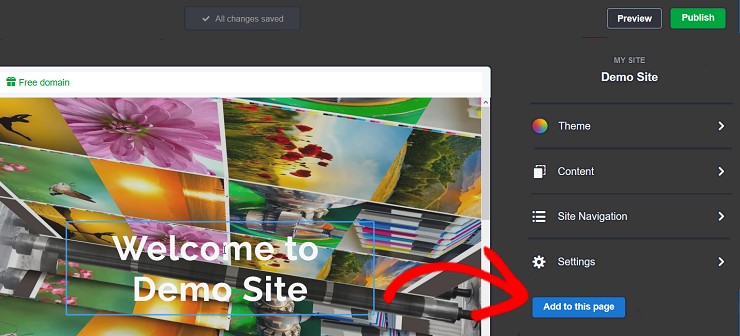
Vamos começar com a primeira opção. Clique na opção Theme (Tema ). Você verá que todos os temas disponíveis aparecerão à sua esquerda.
O GoDaddy Websites + Marketing oferece mais de 20 temas diferentes, cada um com uma aparência exclusiva. Agora, selecione o que você mais gosta. Ele será automaticamente expandido para caber na tela e você terá as opções de edição à direita.
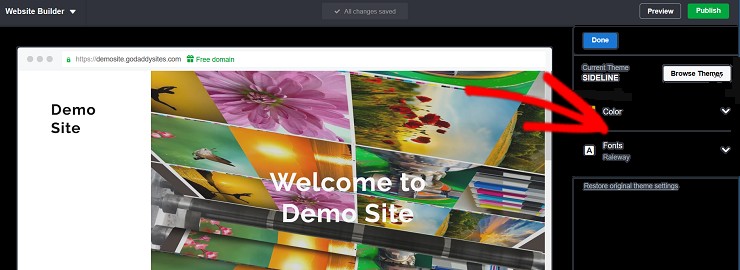
Aqui você pode alterar a cor do tema, o estilo e o tamanho da fonte. Isso será usado em seus títulos, links e botões. No entanto, você não poderá adicionar fontes personalizadas porque não há opção para isso. Quando terminar, clique no ícone Home logo abaixo do botão Preview and Publish (Visualizar e publicar). Isso o levará de volta à página principal com 4 opções de personalização.
Agora você pode clicar na opção Content (Conteúdo) para adicionar seu próprio conteúdo. Novamente, essa guia terá 4 opções para você.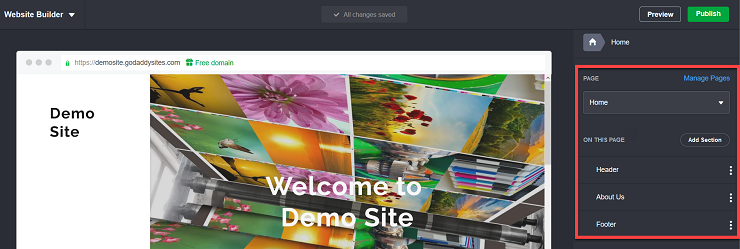 Você pode selecionar a opção dependendo da seção à qual deseja adicionar o conteúdo. Se for a página inicial, basta clicar na opção Home page. Você poderá então começar a adicionar seu próprio conteúdo no lado esquerdo da tela que exibe a página inicial.
Você pode selecionar a opção dependendo da seção à qual deseja adicionar o conteúdo. Se for a página inicial, basta clicar na opção Home page. Você poderá então começar a adicionar seu próprio conteúdo no lado esquerdo da tela que exibe a página inicial.
A guia Página inicial permitirá que você trabalhe em todos os elementos que podem ser adicionados à sua página inicial. Nessa opção, você pode alterar a imagem de capa, adicionar uma nova cor, trabalhar no alinhamento, alterar o logotipo, adicionar botões de CTA e muito mais.
Para alterar a imagem de capa, você pode usar o botão Atualizar no editor em tempo real. Em seguida, use o botão Replace (Substituir) para carregar uma nova imagem. Ele também permite que você navegue em sua biblioteca de imagens de estoque, se desejar.
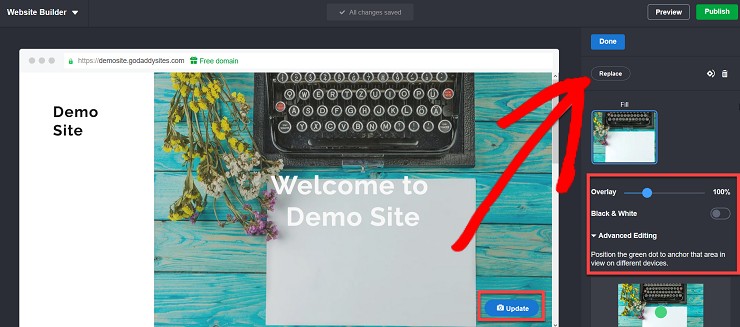
Você também pode usar as opções de edição avançada se precisar de alterações mais avançadas. Quando terminar de trabalhar na página inicial, você poderá clicar novamente na guia Página inicial. Agora você pode trabalhar no cabeçalho, na página Sobre nós e no rodapé.
Entretanto, em cada uma dessas opções, você pode adicionar apenas um número limitado de elementos. Portanto, se você quiser ter total flexibilidade sobre o design, talvez não fique satisfeito com esse construtor de sites.
Por exemplo, no cabeçalho, você pode adicionar seu logotipo, um banner promocional, um botão de CTA (call-to-action) e seu número de contato. Não há como mover o contêiner de conteúdo e não há opção para personalizar o tamanho, a cor ou o estilo da fonte.
Da mesma forma, no Rodapé, você só pode adicionar seu Copyright, nota de rodapé e adicionar os links sociais. Se quiser adicionar um link de afiliado ou algo do gênero, pode ser difícil de usar.
Etapa 3: Configuração da navegação do site no Criador de sites da GoDaddy
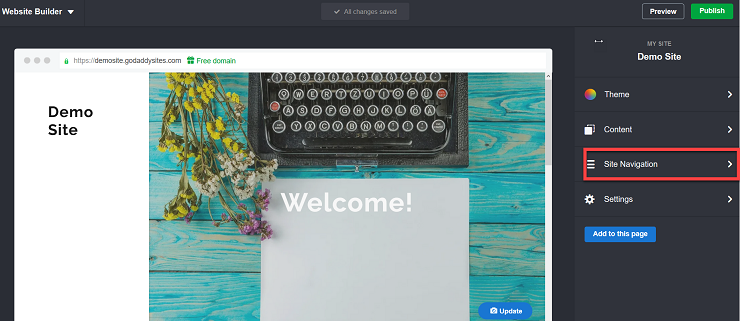
A próxima opção é a Navegação do site. Aqui você pode adicionar novas páginas ao seu site e adicionar um link para um site externo. Esses dois elementos podem ser exibidos em seu rodapé e cabeçalho.
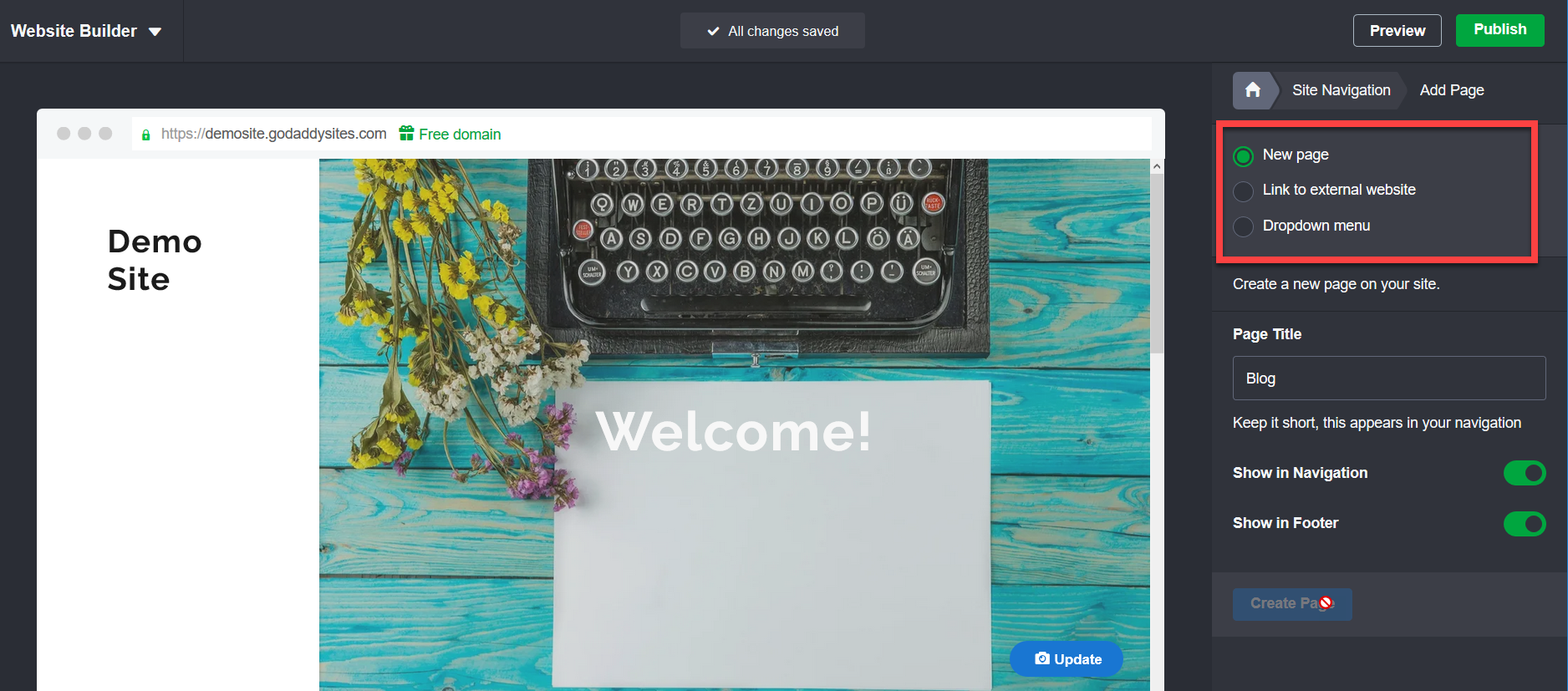
Você também pode adicionar um menu suspenso, se desejar. Vamos adicionar uma nova página. Basta selecionar a opção New Page (Nova página) e nomear sua página conforme mostrado na captura de tela acima. Agora você será redirecionado para uma nova tela. Agora, clique no botão Add Section (Adicionar seção ).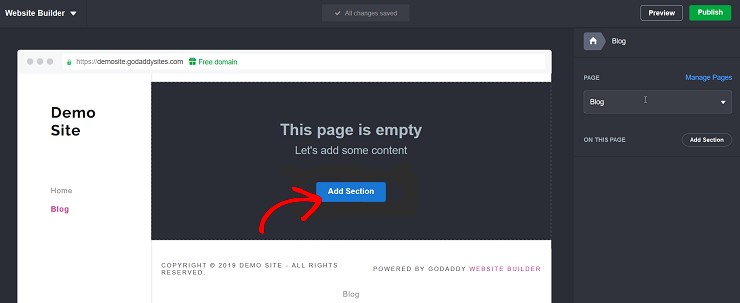 Isso lhe oferecerá várias opções para trabalhar no design da página. Em comparação com a página inicial, você verá que as opções aqui são um pouco mais flexíveis. Você pode trabalhar no layout da página, no alinhamento do conteúdo, adicionar imagens e galerias, CTAs, calendários, links sociais, depoimentos e muito mais. Você também pode adicionar uma loja on-line à sua página.
Isso lhe oferecerá várias opções para trabalhar no design da página. Em comparação com a página inicial, você verá que as opções aqui são um pouco mais flexíveis. Você pode trabalhar no layout da página, no alinhamento do conteúdo, adicionar imagens e galerias, CTAs, calendários, links sociais, depoimentos e muito mais. Você também pode adicionar uma loja on-line à sua página.
Ele também oferece suporte a áudios e vídeos. Seja o que for que você queira adicionar, certifique-se de que está usando o layout correto que suporta seu arquivo.
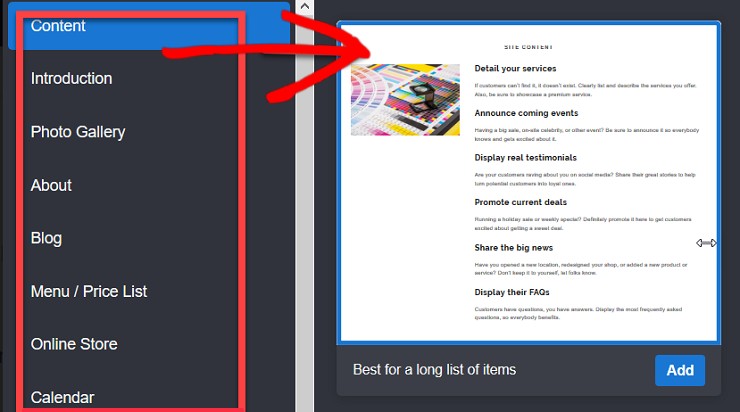
Etapa 4: Configuração de uma loja on-line com o GoDaddy Websites + Marketing
Para configurar uma loja on-line, basta clicar na opção Loja on-line e a página levará alguns segundos para carregar uma para você. Em seguida, você terá a seguinte página na tela.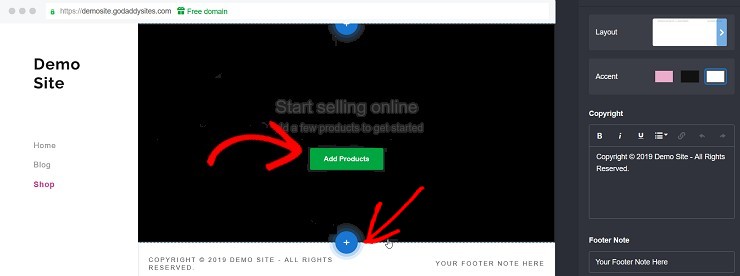 Você pode clicar no botão Add Products (Adicionar produtos ) para adicionar o que deseja vender. O “+” permite adicionar novas seções à sua loja, mas também não permite logins pessoais, adicionar classificações ou itens recomendados na sua loja.
Você pode clicar no botão Add Products (Adicionar produtos ) para adicionar o que deseja vender. O “+” permite adicionar novas seções à sua loja, mas também não permite logins pessoais, adicionar classificações ou itens recomendados na sua loja.
Em geral, as opções de configuração de uma loja on-line são muito básicas.
Etapa 5: Verificar as opções de configurações
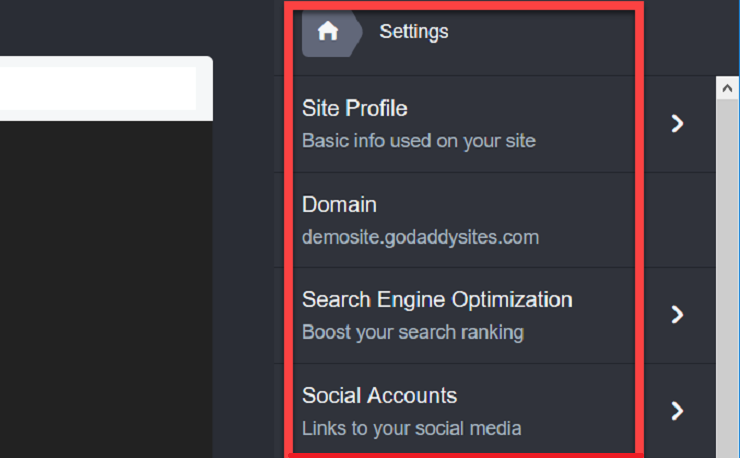
A quarta opção é a opção Settings (Configurações). Você pode clicar no botão Settings (Configurações) para ver todas as opções disponíveis. Você pode adicionar detalhes básicos do site, SEO, Analytics, links sociais, um favicon, etc.
Preços do GoDaddy Websites + Marketing
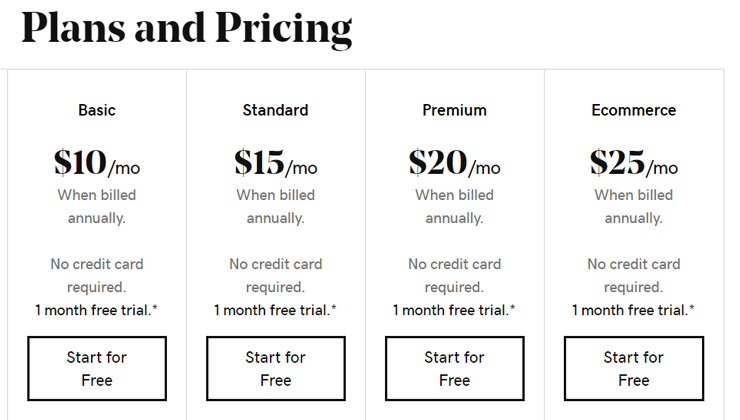
A GoDaddy oferece 3 planos para sua plataforma Websites + Marketing.
- Básico: US$ 10 por mês
- Padrão: US$ 15 por mês
- Premium: US$ 20 por mês
- Ecommerce: US$ 25 por mês
Todos os planos vêm com uma avaliação gratuita de 1 mês. A melhor parte é que não é necessário um cartão de crédito para se inscrever na plataforma. Com o plano básico, você obtém todos os recursos essenciais, como suporte 24 horas por dia, 7 dias por semana, conexão de um nome de domínio personalizado, integração com o botão do PayPal, acesso ao GoDaddy Insights e 100 envios de e-mail marketing por mês. Se quiser integrar também uma loja de comércio eletrônico, escolha o plano de comércio eletrônico.
Vale a pena comprar o GoDaddy Websites + Marketing? – Nosso veredicto
Normalmente, os usuários do Criador de Sites da GoDaddy são os que preferem a marca GoDaddy aos seus concorrentes. Se você gosta de registrar um nome de domínio com a GoDaddy e gerenciar tudo com a sua conta GoDaddy, então você pode achar que o Criador de Sites da GoDaddy, também conhecido como Websites + Marketing, vale totalmente a pena. A melhor coisa é que o Websites + Marketing vem com tudo o que você precisa para colocar o seu site em funcionamento. É verdade que ele tem muitas limitações, como qualquer outro construtor de sites. Se você quiser criar um blog profissional a um preço mais barato e com infinitas possibilidades de criar e expandir seu site, talvez queira considerar a escolha do WordPress.org.
- O que é o WordPress? Por que ele é gratuito? Há alguma desvantagem?
- Por que usar o WordPress? 9 razões pelas quais ele é o construtor de sites perfeito
- Revisão completa do WordPress: Leitura obrigatória antes de lançar um site

Comentários Deixe uma resposta